Mac 암호를 입력하거나 Touch ID를 사용하여 컴퓨터를 열 이유가 없습니다. 대신 Apple Watch를 사용할 수 있습니다. 컴퓨터 근처에 있으면 웨어러블 장치가 자동으로 컴퓨터에 로그인합니다. Apple Watch는 macOS 자동 잠금 해제 기능으로 다른 암호 요청을 승인하는 데에도 사용할 수 있습니다.
자동 잠금 해제 설정
이 기능을 추가하려면 Mac과 Apple Watch 모두 자동 잠금 해제 (새 탭에서 열림) 를 지원해야 합니다 . watchOS 3 이상이 설치된 경우 자동 잠금 해제는 모든 Apple Watch 모델에서 작동합니다. Mac에는 macOS Sierra 이상이 설치되어 있어야 하며 다음 Mac 제품 중 하나여야 합니다.
- 2015년 이후 출시된 MacBook
- 2013년 말 이후 출시된 MacBook Pro
- 2013년 이후 출시된 MacBook Air
- 2014년 이후 출시된 Mac mini
- 2013년 이후에 출시된 iMac
- iMac Pro(모든 모델)
- 2013년 이후 출시된 Mac Pro
또한 Mac에서 Wi-Fi와 Bluetooth가 켜져 있어야 하며 두 기기가 모두 동일한 Apple ID로 iCloud에 로그인되어 있어야 합니다. 이중 인증은 또 다른 요구 사항입니다. 그리고 Apple Watch는 암호를 사용해야 합니다.
참고: 자동 잠금 해제를 사용하여 Mac 관리자 암호 요청을 승인하려면 Apple Watch에 watchOS 6 이상이 필요하고 Mac에 macOS Catalina 이상이 필요합니다.
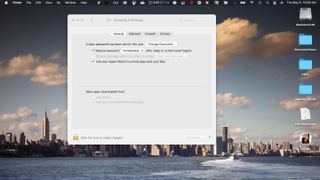
모든 요구 사항이 설정되면 Mac에서 자동 잠금 해제를 켤 차례입니다. 메뉴 막대의 왼쪽 상단에 있는 Apple 메뉴를 클릭합니다. '시스템 기본 설정'을 선택한 다음 '보안 및 개인정보 보호'를 클릭합니다. '일반' 탭에서 'Apple Watch를 사용하여 앱과 Mac 잠금 해제' 또는 'Apple Watch에서 Mac 잠금 해제 허용' 확인란을 선택합니다.
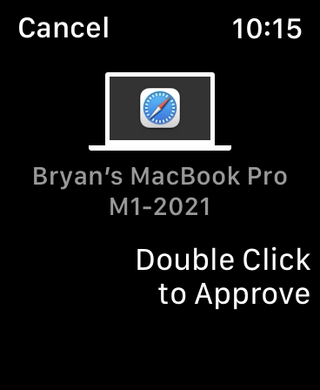
Apple Watch를 사용하여 Mac에서 추가 잠금 해제 수행
Mac에는 컴퓨터 암호를 입력해야 하는 특정 작업이 있습니다. 이러한 작업에는 Safari 환경설정에서 암호 보기, 잠긴 메모 잠금 해제, 앱 설치 승인 또는 '시스템 환경설정'에서 설정 잠금 해제가 포함됩니다.
자동 잠금 해제를 켜면 Apple Watch에서 대신 이 작업을 수행할 수 있습니다. Mac에서 위의 작업 중 하나를 수행하려고 시도하고 Apple Watch가 가까이 있고 손목에 있으면 후자에 팝업 메시지가 표시됩니다. 승인하려면 Apple Watch를 두 번 클릭하십시오.
- 최고의 Apple Watch : iPhone과 호환되는 스마트워치를 선택하는 최고의 가이드
